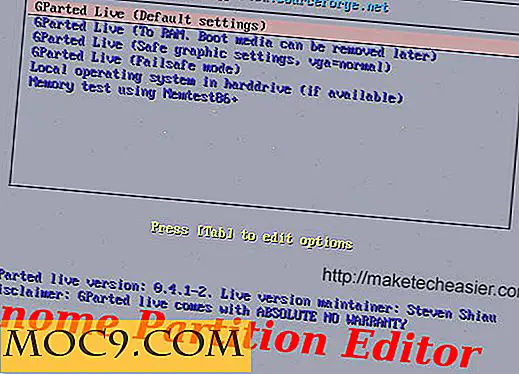Sådan kører du Bash Script som root under opstart på Linux
Har du nogensinde ønsket at køre et script ved opstart med root privilegier? Hvis du har en hjemmeserver eller måske endda bare et Linux-skrivebord, kan dette have krydset dit sind. Det lyder iffy, men hvis du forstår risiciene, kan belønningen for at gøre dette være ganske god.
Hovedårsagerne er, at der ikke længere vil starte serveren, logge ind over ssh, indtaste et kodeord, få en root shell og derefter manuelt udføre script efter script. I stedet udnytte kraften i cron, og indstil dit system til automatisk at køre disse scripts ved opstart! Sådan gør du det.
Opsætning af Cron
De fleste Linux-distributioner kommer med muligheden for at få adgang til cron ved blot at indtaste crontab -e . Men hvis du har indtastet denne kommando, og der slet ikke er sket noget, er du på en Linux-distribution, der ikke har nogen måde at interagere med cron. Dette betyder at du skal installere et værktøj for at fortsætte. Det mest populære værktøj til brug i denne situation er en daemon kendt som "cronie." Det er et meget populært værktøj og er bosat i de mest populære Linux-distributionskataloger.
Åbn en terminal og installer cronie med din pakkechef. Alternativt kan du gå over til denne side og hente en pakke til din distribution.
Opsætning af scriptet med Cron
Åbning af crontab er meget let. For at starte åbner du et terminalvindue og indtaster følgende kommando:
sudo crontab -e

Bemærk : sudo er vigtigt, hvis du vil køre script som root. Du kan udelade sudo hvis du bare vil køre scriptet som en normal bruger.
Hvis systemet ikke har brugt crontab før, skal brugeren angive en editor til at arbejde med. Selvom alle redaktører er gode på deres egen måde, skal du vælge "nano", da det er den enkleste tekstredaktør og kræver ikke meget fussing med. Med den valgte editor vil cron oprette en standardfil med detaljerede instruktioner om, hvordan alt fungerer.
Indenfor nano-editoren i terminalen ruller hele vejen ned til bunden og begynder med at skrive "@reboot." reboot kommandoen er nøglen her, da den fortæller cronen om genstart denne kommando for at køre hver gang. Lige efter genstart skal du tilføje den fulde filsti til bash scriptet.
@reboot /home/derrik/startupscript.sh


Nu hvor kommandoen er oprettet, kan crontab gemmes. Tryk på "Ctrl + o" på tastaturet. Dette vil bede brugeren om at "skrive filen ud." Som standard betegner cron crontab, så ændrer ikke noget. Tryk på Enter-tasten for at gemme crontab.
Fjern scriptet fra opstart
På samme måde som kommandoen blev tilføjet til crontab, kan den fjernes. For at gøre dette skal du åbne en terminal og indtaste sudo crontab -e . Dette vil indlæse crontab filen. Du skal bare slette den kommando, der blev tilføjet, gemme den, og genstart computeren (eller serveren).
Fejlfinding Cron
Nogle gange udfører cron ikke kommandoer, og det kan være et problem. Den nemmeste måde at fejlfinding på eventuelle problemer med cron (hvis der er nogen) er at se på systemloggen. For at gøre det skal du åbne terminalvinduet og indtaste denne kommando:
grep CRON / var / log / syslog
Syslog viser alle systemhændelser, og ved hjælp af grep kommandoen er det muligt at filtrere ud hvad cron og crontag gør. Dette skal give brugerne mulighed for nemt at fejlfinding og reparere alt, hvad der kan gå galt.
Konklusion
Bash scripting er en vidunderlig ting, og det er en af Linux's store styrker. Det gør administration af servere og endda almindelige Linux-computere nemmere på grund af evnen til at tage store mængder kommandoer og automatisere dem. Ved at tilføje cron til billedet har disse skrifter beføjelsen til at blive endnu mere nyttige. Ikke mere tinkering rundt efter din Linux kasse støvler. Bare sæt det op og glem det!
Hvilke rodskrifter vil du køre ved opstart på din Linux-boks? Fortæl os nedenfor!